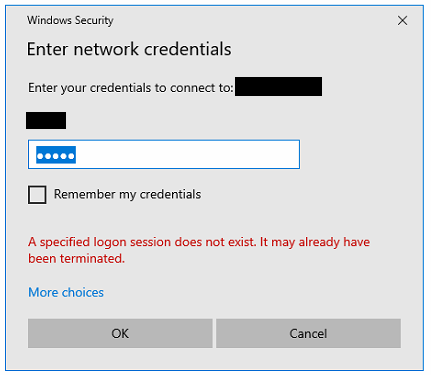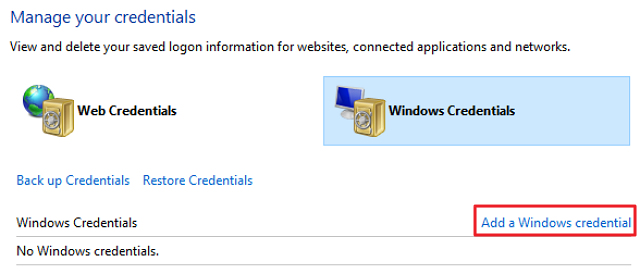Ta treść została przetłumaczona maszynowo. Patrz Zastrzeżenie dotyczące tłumaczenia maszynowego.
Przełącz na język angielski
Jak naprawić błąd „Wprowadź dane uwierzytelniające sieci” podczas łączenia się z moim NAS na Windows 10 lub nowszym?
Data ostatniej modyfikacji:
2025-06-04
Produkty, do których ma zastosowanie
Windows 10 lub nowszy
Objaw
W systemie Windows 10 lub nowszym możesz napotkać błąd "Wprowadź poświadczenia sieciowe" podczas łączenia się z NAS.
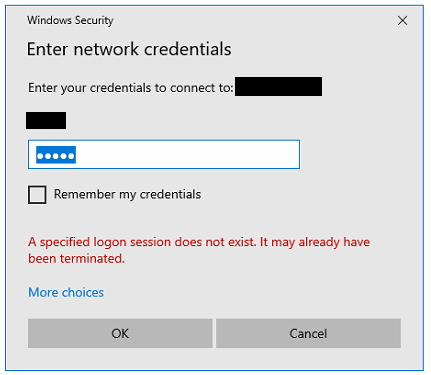
Rozwiązania
Możesz rozwiązać ten błąd, modyfikując swoje dane logowania lub wyłączając Windows Hello.
Rozwiązanie 1: Zmień swoją nazwę użytkownika
- Na swoim komputerze z systemem Windows otwórz Panel sterowania.
- Przejdź do Konta użytkowników > Menedżer poświadczeń > Poświadczenia Windows.
- Kliknij Usuń aby usunąć zapisane poświadczenia Windows dla NAS (zidentyfikowane przez adres IP lub nazwę serwera).
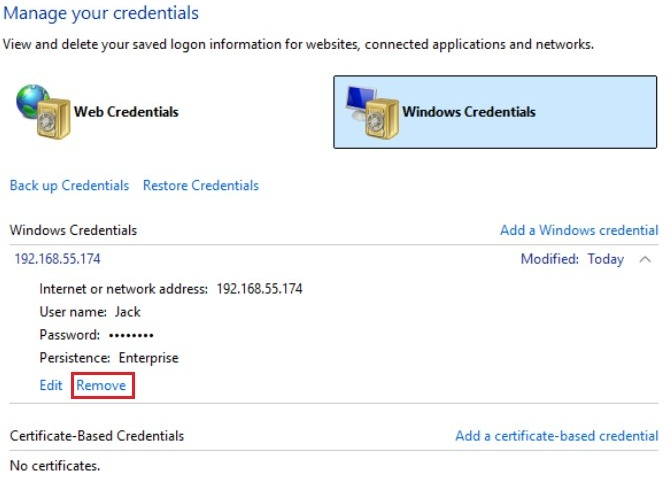
- Kliknij Dodaj poświadczenie Windows.
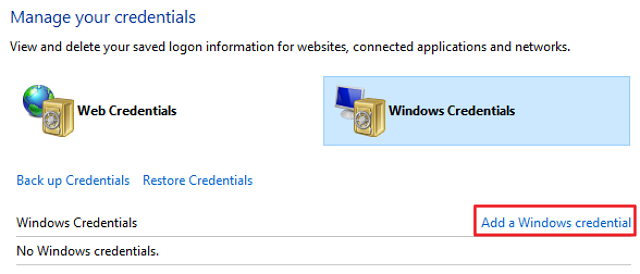
- W polu Nazwa użytkownika określ nazwę użytkownika NAS w następującym formacie:
- Dla użytkowników NAS:
Nazwa serwera NAS\Twoja nazwa użytkownika. Na przykład, jeśli Twój NAS nazywa się "QNAPNAS" a Twoja nazwa użytkownika to "Jack", wpisz "QNAPNAS\Jack". - Dla użytkowników domeny:
Nazwa domeny\Twoja nazwa użytkownika. Jeśli nadal masz problemy, zapoznaj się z Rozwiązaniem 2.
- Dla użytkowników NAS:
- Wypełnij również następujące pola:
- Adres internetowy lub sieciowy: Określ adres IP lub nazwę hosta NAS.
- Hasło: Określ hasło do swojego konta NAS.
Wskazówka
Zalecamy zapisanie tych poświadczeń w Menedżerze poświadczeń dla wygody.
- Kliknij OK.
Rozwiązanie 2: Wyłącz Windows Hello
- Przejdź do Przycisk Start (logo Windows) > Ustawienia > Konta > Opcje logowania .
- Rozwiń następujące opcje:
- Dla Windows 11:
- Rozpoznawanie twarzy (Windows Hello)
- Rozpoznawanie odcisków palców (Windows Hello)
- PIN (Windows Hello)
- Dla Windows 10:
- Windows Hello Face
- Windows Hello Fingerprint
- Windows Hello PIN
- Dla Windows 11:
- Dla każdej z powyższych opcji kliknij Usuń, a następnie kliknij Usuń ponownie, aby potwierdzić. UwagaPrzycisk "Usuń" pojawia się tylko wtedy, gdy opcja logowania jest już skonfigurowana.
- Zweryfikuj hasło do swojego konta, a następnie kliknij OK.
- Spróbuj ponownie połączyć się z NAS.